Содержание
Уведомление о прочтении в майл ру как настроить
categories: IT
Чтобы добавить уведомление о прочтении письма в майл ру, при написании нового письма, нужно нажать на находящееся слева от электронного адреса получателя «Кому» меню (цифра 1 на картинке) и выбрать(отметить галочкой) опцию «Уведомить о прочтении». После этого действия, под полем «Тема» в правой части, эта функция будет видна постоянно, т.е. при каждом новом письме(цифра 2 на картинке).
Нужно сказать, что этот способ работаеттолько в случае если электронный почтовый ящик адресата находится на mail.ru.. Способ не сработал на yandex, yahoo, gmail. У получателя в нашем письме с уведомлением о прочтении появится кнопка «Уведомить о прочтении» и если получатель ее не нажмет, то уведомления мы не получим. Так что, лучше пользоваться другим способом описанным здесь, хотя, и он может не сработать(смотреть предпоследний абзац).
Давайте пройдемся по пунктам меню(цифра 1 на картинке)
- Копия — добавляет поле для копии письма. То же самое, если бы мы написали несколько получателей в поле «Кому». Все получатели будут видеть кому еще было отправлено это письмо.
- Скрытая копия — добавляет одноименное поле. Используется для скрытия адресатов при отправке почты. Допустим, мы отправляем письмо адресатам и и в поле скрытая копия записываем и другие. Все получатели в поле «Кому» будут видеть только адреса и , так как другие адресаты скрыты.
- Отправитель — позволяет выбрать имя и подпись отправителя если отправителей более одного. Добавлять и настраивать отправителей здесь.
- Уведомление о прочтении
- Важность письма — опция, при которой получатель письма будет видеть восклицательный знак перед темой письма в папке входящие. Работает только в mail.ru
- Напомнить, если получатель не ответит — вам придет напоминание о неответе(адресат должен нажать на кнопку ответить!!!, новое письмо от адресата не будет считаться ответом, а значит напоминание о неответе придет), через время которое вы укажите в настройках этой опции(цифра 4 на картинке).
На этом все. Блог о Важном.
Похожие посты:
- Уведомление о прочтении письма
- Как узнать кто или что изображено на фотографии
- Как знакомиться онлайн
- Заведите себе виртуального питомца
- Детские имена
Решил я написать письмо с аккаунта Gmail в Ассоциацию Российских Озонотерапевтов, после этого комментария. Ну и что бы не ждать «у моря погоды», а быть в курсе того получил ли получатель письмо, а затем прочитал ли он его, решил использовать подтверждение о доставке, и подтверждение прочтения.
Но каково же было мое изумление, когда я не нашел элементарные функции подтверждения доставки и прочтения. Начал искать, и оказалось, что это не я такой, а это решение Google / Gmail.
Мои эмоции были примерное такие:
Взращенный с детства на TheBat!, потом на Mail.ru (аккаунт на mail.ru, это как счет в Сбербанке, есть или был у всех) с возможностью использовать такие уведомления, я вообще считал, что это дефолтная и неотъемлемая часть функционала любой электронной почты. Но оказалось что нет. При этом Gmail не один такой почтовый сервис, среди оптимизаторов известны Yahoo и Outlook (Hotmail).
Варианты включения подтверждения прочтения
Подтверждение прочтения основаны на дополнениях (расширениях/плагинах) к браузерам. Рассмотрим пару дополнений, так как все существующие рассматривать смысла нет, но выделим критерии дополнений с функцией подтверждения прочтения которые нам важны:
- бесплатные, без рекламы, ссылок и тп;
- удобные для использования и интуитивно понятные (user friendly and native);
- расширенный функционал;
Если вас интересует, вариант 100%без рекламы и ссылок, и Ваш браузер Chrome, то смело может мотать вниз до Unlimited Email Tracker.
Mailtrack для Gmail
Дополнение Mailtrack бесплатно, но с размещением свой ссылки в письме(которую можно убрать 1 кликом). Так же поддерживает все популярные браузеры Chrome, Opera, Firefox и добавляет колонку с индикаций подтверждения прочтения и доставки в папках Входящие и Отправленные, как на скриншоте ниже (выделено):
PRO версия Mailtrack имеет дополнительные настройки по работе с подтверждениями прочтения и доставки, возможно кому-то таких настроек и уведомлений не хватает:
Подпись «Sent with Mailtrack» можно удалить вручную, но делать это придется вручную каждый раз, так как только платная PRO версия позволяет отключить эту функцию. Удалить подпись очень легко, главное не забывать это делать или не обращать на нее внимание:
Оставляйте свои комментарии о данных дополнениях о уведомлении прочтения, или делитесь своими дополнениями, которыми пользуетесь.
MailTrack — маленькое и очень простое расширение для Chrome, добавляющее в интерфейс Gmail привычные нам по современным мессенджерам галочки, обозначающие успешную доставку и прочтение письма.
Метод, используемый MailTrack для получения подтверждения факта прочтения, совершенно стандартный. В письмо включается крохотное изображение, обращение к которому легко отследить и сообщить об этом отправителю. Метод плох тем, что не работает в случаях, когда почтовик получателя блокирует показ изображений в теле письма.
Помимо факта прочтения MailTrack определяет тип устройства, с которого первый раз было открыто письмо.
После установки расширения внимательный пользователь заметит, что в отправляемых письмах начала появляться маленькая подпись, ненавязчиво рекламирующая MailTrack. Можно убирать её вручную перед отправкой каждого письма, но гораздо удобнее полностью отключить эту опцию. Для этого идём сюда и снимаем отметку с пункта Signature.
Mailtrack для Gmail Разработчик: mailtrack.io Цена: 0 Используемые источники:
- http://ovazhnom.ru/it/kak-nastroit-uvedomlenie-o-prochtenii-v-mayl-ru.html
- https://aiare.ru/gmail-podtverzhdenie-prochteniya-kak-vklyuchit/
- https://lifehacker.ru/gmail-uvedomleniya/
 Как создать электронную почту на Андроиде
Как создать электронную почту на Андроиде
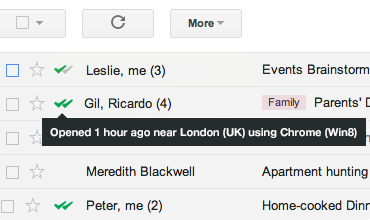
 Как настроить почту на андроид
Как настроить почту на андроид
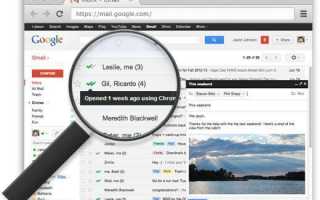

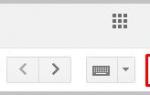 Сайт с нуля
Сайт с нуля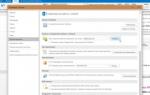 Настройка параметров снятия пометки о прочтении писем в Outlook
Настройка параметров снятия пометки о прочтении писем в Outlook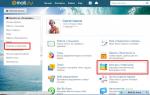 Как настроить фильтры в почте майл ру инструкция Mail
Как настроить фильтры в почте майл ру инструкция Mail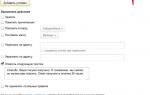 Автоматическая сортировка писем по папкам
Автоматическая сортировка писем по папкам